Cách chụp ảnh màn hình trên Nintendo Switch
Nếu bạn thích một trò chơi cổ điển(retro game) thú vị trong đó điểm số cao đáng để khoe khoang hoặc một trò chơi ấm cúng(cozy game) mà việc vượt qua cấp độ khó đó là một thành tích hoành tráng, thì bạn nên chia sẻ thành tích đó. Bạn có thể chụp ảnh màn hình trên Nintendo Switch của mình và sau đó chia sẻ chúng một cách dễ dàng.
Điều thú vị về ảnh chụp màn hình trên Switch là bạn có thể thêm văn bản vào chúng trước khi chia sẻ. Sau đó, đăng chúng trực tiếp trên phương tiện truyền thông xã hội hoặc gửi chúng vào điện thoại di động của bạn để lưu lại sau này.

Để chuẩn bị cho khoảnh khắc trò chơi đặc biệt đó, đây là cách chụp, chỉnh sửa và chia sẻ ảnh chụp màn hình trên Nintendo Switch .
Chụp ảnh màn hình(Screenshot) trên Nintendo Switch
Chụp ảnh màn hình trên Nintendo Switch không thể dễ dàng hơn. Chỉ cần(Simply) nhấn vào nút Chụp(Capture) hình vuông ở bên trái Joy-Con bên dưới bộ điều khiển. Trên Nintendo Switch Lite , nút hình vuông nằm bên dưới +Control Pad ở bên trái.

Lưu ý: Ảnh chụp màn hình trên Nintendo Switch bị giới hạn ở ảnh chơi trò chơi và một số màn hình menu nhất định.
Xem ảnh chụp màn hình trong Album
Sau khi bạn chụp ảnh màn hình, nó sẽ được lưu vào Album của bạn . Từ đó, bạn có thể xem lại những bức ảnh quan trọng của mình. Tất nhiên, bạn có thể thêm một số văn bản và chia sẻ chúng.
Trên Màn(Home) hình chính của bảng điều khiển, hãy nhấn hoặc sử dụng các điều khiển để di chuyển đến và chọn biểu tượng Album . Đây là biểu tượng giống như một hình ảnh.

Sau đó, bạn sẽ thấy tất cả những khoảnh khắc tuyệt vời của mình ở một vị trí thuận tiện.
Để tìm một ảnh chụp màn hình cụ thể, bạn có thể áp dụng bộ lọc bằng cách nhấn nút Y. Sau đó lọc theo loại hoặc trò chơi.

Thêm văn bản vào ảnh chụp màn hình
Có thể bạn muốn thêm ngày và giờ vào hình ảnh, bao gồm tên của bạn hoặc chỉ cần nói "Tôi đánh bại số điểm của bạn, anh bạn!" Bạn có thể chèn văn bản ngay trên ảnh chụp màn hình và định dạng tùy thích.
- Chọn ảnh trong Album và nhấn nút A để xem.
- Nhấn lại nút A để mở các tùy chọn Chia sẻ và Chỉnh sửa(Sharing and Editing) ở bên trái.
- Di chuyển xuống Thêm văn bản(Add Text) và nhấn A.

- Nhập(Enter) văn bản bằng bàn phím ảo. Khi bạn hoàn tất, hãy nhấn Chấp nhận(Accept) hoặc nút dấu cộng , sau đó nhấn (plus sign)OK .
- Sau đó, bạn có thể thay đổi kích thước hoặc màu sắc của văn bản. Để di chuyển hộp văn bản, hãy nhấn Thay đổi(Change) .
- Khi bạn hoàn tất, hãy nhấn vào Hoàn tất(Finished) .

Sau đó, bạn sẽ thấy hình ảnh cập nhật của mình, sẵn sàng để chia sẻ.
Chia sẻ ảnh chụp màn hình Nintendo Switch
Để chia sẻ ảnh chụp màn hình của bạn trên phương tiện truyền thông xã hội, hãy gửi nó đến thiết bị của bạn hoặc sao chép nó vào thẻ nhớ microSD, nhấn nút A để Chia sẻ và Chỉnh sửa(Sharing and Editing) .
Đăng trên Twitter hoặc Facebook
Nếu bạn chưa liên kết tài khoản mạng xã hội, bạn sẽ có tùy chọn để làm như vậy khi làm theo các bước bên dưới.
- Chọn Đăng(Post) để chia sẻ trên Twitter hoặc Facebook.
- Để chia sẻ một hình ảnh, hãy chọn Only This One . Để chia sẻ nhiều hơn một, hãy chọn Đăng một loạt(Post a Batch) và sau đó chọn các ảnh chụp màn hình bổ sung.
- Chọn hồ sơ Nintendo Switch của bạn nếu bạn có nhiều hơn một. Sau đó, chọn một vị trí đăng bài.

- Làm theo các lời nhắc còn lại để chia sẻ trên Twitter hoặc Facebook .
Gửi đến điện thoại di động của bạn
Bạn có thể gửi tối đa 10 ảnh chụp màn hình qua Wi-Fi từ Nintendo Switch tới điện thoại Android hoặc iPhone của mình.
- Chọn Gửi tới điện thoại thông minh(Send to Smartphone) để chia sẻ ảnh chụp màn hình đến thiết bị của bạn.
- Chọn Chỉ Cái này(Only This One) cho một hình ảnh hoặc Gửi hàng loạt(Send a Batch) cho nhiều ảnh chụp màn hình.
- Để kết nối với Công tắc(Switch) , hãy sử dụng điện thoại của bạn để quét mã QR ở bên trái.

- Nhấn vào thông báo Tham gia mạng(Join Network) hiển thị trên điện thoại của bạn. Sau đó, xác nhận bằng cách nhấn Tham gia(Join) . Nếu bạn gặp sự cố khi kết nối Switch với điện thoại của mình, hãy chọn nút + Trouble Connecting?ở cuối màn hình Gửi(Send) tới điện thoại thông minh(Smartphone) hoặc truy cập Hỗ trợ của Nintendo(Nintendo Support) .
- Sau khi kết nối, hãy xem ảnh chụp màn hình trên điện thoại của bạn bằng cách quét mã QR ở bên phải. Sau đó, nhấn vào địa chỉ IP hiển thị.
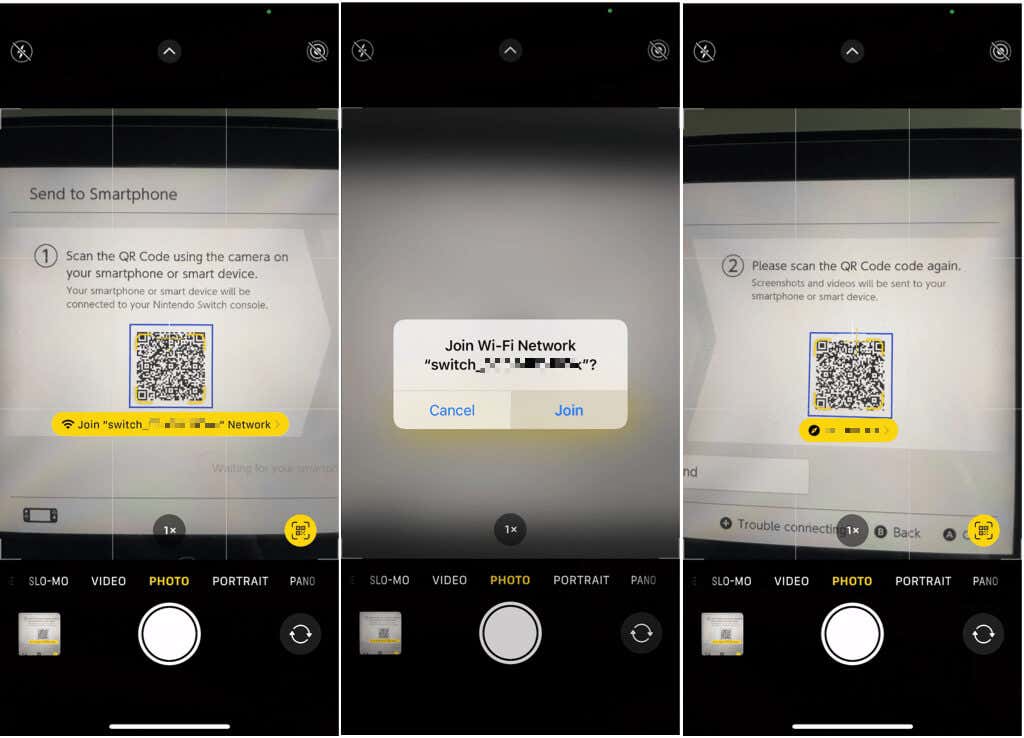
- Trình duyệt di động của bạn sẽ mở hiển thị ảnh chụp màn hình từ Công tắc(Switch) của bạn . Tùy thuộc vào thiết bị và trình duyệt của bạn, sau đó bạn có thể lưu hình ảnh như bình thường.

- Quay lại Nintendo Switch của bạn , nhấn End để thoát khỏi màn hình Gửi tới điện thoại thông minh(Send to Smartphone) .
Sao chép vào thẻ nhớ microSD
Nếu bạn sử dụng thẻ microSD trong Nintendo Switch(use a microSD card in your Nintendo Switch) , bạn cũng có thể chuyển ảnh chụp màn hình bằng cách sao chép chúng vào thẻ.
Chọn Sao chép(Copy) ở phía bên trái và xác nhận bằng cách nhấn Sao chép(Copy) . Bạn sẽ thấy thông báo rằng hình ảnh đã được sao chép, nhấn OK để đóng thông báo và quay lại hình ảnh.

Xóa ảnh chụp màn hình Nintendo Switch
Khi bạn bắt đầu chụp ảnh màn hình trên Nintendo Switch , những hình ảnh đó có thể tích tụ theo thời gian. Nếu lo lắng về dung lượng hoặc bộ nhớ hệ thống, bạn có thể xóa những ảnh chụp màn hình mà bạn không muốn hoặc không cần nữa.
Để xóa một ảnh chụp màn hình, hãy chọn ảnh đó để xem toàn bộ. Sau đó, nhấn nút X và chọn Xóa(Delete) để xác nhận.

Để xóa nhiều ảnh chụp màn hình, hãy chuyển đến màn hình Album chính và nhấn nút X. Chọn(Select) từng ảnh chụp màn hình để đánh dấu kiểm ở góc. Nhấn Delete và sau đó xác nhận bằng cách nhấn Delete một lần nữa.

Để xóa tất cả ảnh chụp màn hình, hãy làm theo các bước sau.
- Chuyển đến menu Chính và chọn Cài đặt Hệ thống(System Settings) .
- Ở bên trái, chuyển đến Quản lý dữ liệu(Data Management) và ở bên phải, chọn Quản lý ảnh chụp màn hình và video(Manage Screenshots and Videos) .
- Ở đầu màn hình tiếp theo, chọn Bộ nhớ hệ thống(System Memory) . Bạn sẽ thấy lượng không gian được sử dụng bởi ảnh chụp màn hình và video của bạn ở bên phải.

- Sau đó, chọn Xóa tất cả ảnh chụp màn hình và video trong bộ nhớ hệ thống(Delete All Screenshots and Videos in System Memory) .

- Xác nhận rằng bạn muốn xóa tất cả các mục bằng cách chọn Xóa ảnh chụp màn hình và video(Delete Screenshots and Videos) . Hãy nhớ rằng không(cannot) thể khôi phục các mục này sau khi bạn xóa chúng.
Cho dù bạn muốn thể hiện người bạn thân nhất của mình rằng bạn đã vượt qua anh ấy hay đăng trên tài khoản mạng xã hội của mình rằng cuối cùng bạn đã đạt đến cấp độ 100, thật dễ dàng để chụp ảnh màn hình trên Nintendo Switch và chia sẻ chúng!
Để biết thêm về Nintendo Switch hoặc các bảng điều khiển khác, hãy truy cập phần Trò chơi trên trang web chị em của chúng tôi, Mẹo Kỹ thuật Trực tuyến(Online Tech Tips) .
Related posts
Cách kết nối Nintendo Switch với PC
Cách sạc bộ điều khiển Nintendo Switch
Việc sửa chữa game card không thể đọc Nintendo Switch error
Cozy Games để chơi trên Nintendo Switch
Cách nhanh chóng hủy theo dõi kênh trò chơi trên Nintendo Switch
Cách thực hiện kiểm tra độ căng của CPU
Xóa ngay nền khỏi hình ảnh bằng AI
Hướng dẫn HDG để Chụp ảnh màn hình của Môi trường khởi động
Cách giữ cho PC Windows của bạn hoạt động mà không cần chạm vào chuột
5 trò chơi Nintendo Switch hàng đầu
Cách tạo nhóm trong Microsoft Teams
Cách sử dụng cáp Ethernet với Nintendo Switch của bạn
8 trong số các ý tưởng công nghệ tốt nhất để đối phó với sự cô lập bản thân
Cách chụp ảnh chụp màn hình toàn trang trong Chrome và Firefox
Nintendo Switch SD Card: Làm thế nào để Chọn và sử dụng nó
Cài đặt các Plugin GIMP: Hướng dẫn Cách thực hiện
Đánh giá sách - Hướng dẫn cách sử dụng Windows 8
Cách tự động cập nhật phần mềm PC của bạn
Cách tải xuống trò chơi trên Nintendo Switch
Mô hình Nintendo Switch OLED là gì và bạn có nên mua nó?
